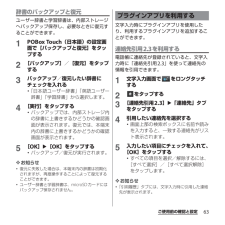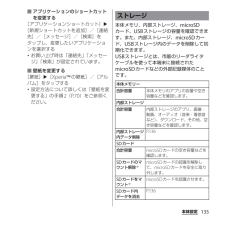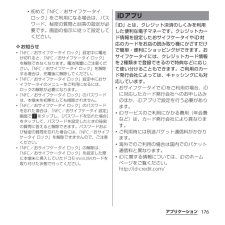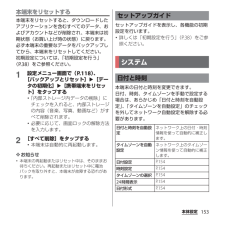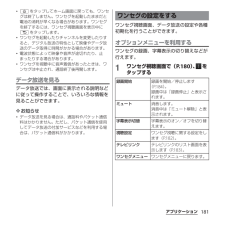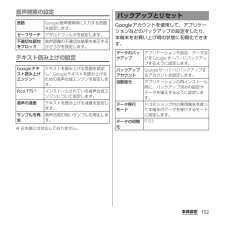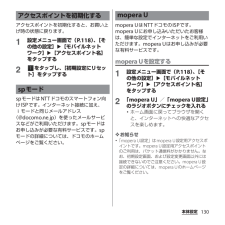Q&A
取扱説明書・マニュアル (文書検索対応分のみ)
"初期化" 一致するキーワードは見つかりませんでした。
"初期化"10 - 20 件目を表示
’12.11(1版)1268-9139.2クイックスタートガイド’ 12.11総合お問い合わせ先〈ドコモ インフォメーションセンター〉■ドコモの携帯電話からの場合(局番なしの)151 (無料)※一般電話などからはご利用になれません。■一般電話などからの場合0120-800-000※一部のIP電話からは接続できない場合があります。受付時間 午前9:00~午後8:00(年中無休)故障お問い合わせ先■ドコモの携帯電話からの場合(局番なしの)113 (無料)※一般電話などからはご利用になれません。■一般電話などからの場合0120-800-000※一部のIP電話からは接続できない場合があります。受付時間 24時間(年中無休)●番号をよくご確認の上、お間違いのないようにおかけください。●各種手続き、故障・アフターサービスについては、上記お問い合わせ先にご連絡いただくか、ドコモホームページにてお近くのドコモショップなどにお問い合わせください。ドコモホームページ http://www.nttdocomo.co.jp/マナーもいっしょに携帯しましょう。○公共の場所で携帯電話をご利用の際は、周囲の方への心くばりを忘れずに。L...
SO-01E/Docomo/Uguide❖お知らせ・ホーム画面でショートカット、ウィジェット、フォルダ、グループのアイコンを、本端末が振動するまでロングタッチすると、そのままドラッグして移動したり、画面下部に表示されるへドラッグして削除したり、 [削除]をタップして削除したりできます。アプリケーションのショートカットをロングタッチして、 [アンインストール]u[OK] u[OK]をタップすると、アンインストールできるアプリケーションもあります。・ホーム画面一覧の操作ガイドが表示されたら、 [OK]/[以後表示しない]をタップします。アプリケーション画面本端末の各機能をご利用になるには、ホーム画面のショートカットやウィジェットのアイコンをタップして主な機能を操作できますが、ホーム画面にない機能はアプリケーションの一覧画面でアイコンをタップして起動することが基本操作となります。■アプリケーションを起動する1 ホーム画面で (アプリケーションボタン)をタップするa アプリタブb おすすめタブc オプションメニューアイコンd グループ名e アプリケーションアイコンf グループ内アプリケーションの数g グループ内アプリ...
63ご使用前の確認と設定辞書のバックアップと復元ユーザー辞書と学習辞書は、内部ストレージへバックアップ保存し、必要なときに復元することができます。1POBox Touch(日本語)の設定画面で[バックアップと復元]をタップする2[バックアップ]/[復元]をタップする3バックアップ/復元したい辞書にチェックを入れる・「日本語ユーザー辞書」「英語ユーザー辞書」「学習辞書」から選択します。4[実行]をタップする・バックアップでは、内部ストレージ内の辞書に上書きするかどうかの確認画面が表示されます。復元では、本端末内の辞書に上書きするかどうかの確認画面が表示されます。5[OK]u[OK]をタップする・バックアップ/復元が実行されます。❖お知らせ・復元に失敗した場合は、本端末内の辞書は初期化されますが、再度操作することによって復元することができます。・ユーザー辞書と学習辞書は、microSDカードにはバックアップ保存されません。文字入力時にプラグインアプリを使用したり、利用するプラグインアプリを追加することができます。連絡先引用2.3を利用する電話帳に連絡先が登録されていると、文字入力時に「連絡先引用2.3」を使って連...
135本体設定■ アプリケーションのショートカットを変更する[アプリケーションショートカット]u[新規ショートカットを追加]/[連絡先]/[メッセージ]/[検索]をタップし、変更したいアプリケーションを選択する・お買い上げ時は「連絡先」「メッセージ」「検索」が設定されています。■ 壁紙を変更する[壁紙]u[Xperia™の壁紙]/[アルバム]をタップする・設定方法について詳しくは「壁紙を変更する」の手順2(P.70)をご参照ください。本体メモリ、内部ストレージ、microSDカード、USBストレージの容量を確認できます。また、内部ストレージ、microSDカード、USBストレージ内のデータを削除して初期化できます。USBストレージとは、市販のリーダライタケーブルを使って本端末に接続されたmicroSDカードなどの外部記録媒体のことです。ストレージ本体メモリー合計容量本体メモリのアプリの容量や空き容量などを確認します。内部ストレージ合計容量内部ストレージのアプリ、画像・動画、オーディオ(音楽・着信音など)、ダウンロード、その他、空き容量などを確認します。内部ストレージ内データ削除P.136SDカード合計容量mi...
176アプリケーション・初めて「NFC/おサイフケータイ ロック」をご利用になる場合は、パスワード、秘密の質問と回答の設定が必要です。画面の指示に従って設定してください。❖お知らせ・「NFC/おサイフケータイ ロック」設定中に電池が切れると、「NFC/おサイフケータイ ロック」を解除できなくなります。電池残量にご注意ください。「NFC/おサイフケータイ ロック」を解除する場合は、充電後に解除してください。・「NFC/おサイフケータイ ロック」設定中におサイフケータイのメニューをご利用になるには、ロックの解除が必要になります。・「NFC/おサイフケータイ ロック」のパスワードは、本端末を初期化しても削除されません。・「NFC/おサイフケータイ ロック」のパスワードを忘れた場合は、「NFC/おサイフケータイ 設定」画面で をタップし、[パスワードを忘れた場合]をタップして、パスワードを設定したときの秘密の質問に答えると解除できます。パスワードおよび秘密の質問を忘れた場合には、「NFC/おサイフケータイ ロック」を解除できませんので、ご注意ください。・「NFC/おサイフケータイ ロック」の解除は、「NFC/おサイフ...
153本体設定本端末をリセットする本端末をリセットすると、ダウンロードしたアプリケーションを含むすべてのデータ、およびアカウントなどが削除され、本端末は初期状態(お買い上げ時の状態)に戻ります。必ず本端末の重要なデータをバックアップしてから、本端末をリセットしてください。初期設定については、「初期設定を行う」(P.38)をご参照ください。1設定メニュー画面で(P.118)、[バックアップとリセット]u[データの初期化]u[携帯端末をリセット]をタップする・「内部ストレージ内データの削除」にチェックを入れると、内部ストレージの内容(音楽、写真、動画など)がすべて削除されます。・必要に応じて、画面ロックの解除方法を入力します。2[すべて削除]をタップする・本端末は自動的に再起動します。❖お知らせ・本端末の再起動またはリセット中は、そのままお待ちください。再起動またはリセット中に電池パックを取り外すと、本端末が故障する恐れがあります。セットアップガイドを表示し、各機能の初期設定を行います。・詳しくは「初期設定を行う」(P.38)をご参照ください。本端末の日付と時刻を変更できます。日付、時刻、タイムゾーンを手動で設定...
181アプリケーション・yをタップしてホーム画面に戻っても、ワンセグは終了しません。ワンセグを起動したままだと電池の消耗が早くなる場合があります。ワンセグを終了するには、ワンセグ視聴画面を表示中にxをタップします。・ワンセグを起動したりチャンネルを変更したりすると、デジタル放送の特性として映像やデータ放送のデータ取得に時間がかかる場合があります。・電波状態によって映像や音声が途切れたり、止まったりする場合があります。・ワンセグを視聴中に音声着信があったときは、ワンセグは中止され、通話終了後再開します。データ放送を見るデータ放送では、画面に表示される説明などに従って操作することで、いろいろな情報を見ることができます。❖お知らせ・データ放送を見る場合は、通話料やパケット通信料はかかりません。ただし、パケット通信を使用してデータ放送の付加サービスなどを利用する場合は、パケット通信料がかかります。ワンセグ視聴画面、データ放送の設定や各種初期化を行うことができます。オプションメニューを利用するワンセグの録画、字幕表示の切り替えなどが行えます。1ワンセグ視聴画面で(P.180)、をタップするワンセグの設定をする録画開始録...
183アプリケーション❖お知らせ・チャンネルリスト選択画面で登録した放送エリアなどをロングタッチするとメニューが表示され、チャンネル情報の表示、チャンネル設定、タイトル編集などの操作が行えます。リモコン番号を変更する各放送局に割り当てられたリモコン番号を変更します。各放送局はリモコン番号に対応した番号で呼び出すことができます。1ホーム画面で をタップし、[ワンセグ]をタップする2[設定]u[チャンネルリスト選択]をタップし、変更したいチャンネルリストをタップする3チャンネル情報をロングタッチする4[リモコン番号設定]をタップし、リモコン番号を変更したい放送局をタップする5選択した放送局を設定したいリモコン番号をタップする・別の放送局が設定されているリモコン番号を選択した場合は、設定されていた放送局と手順4で選択した放送局のリモコン番号が入れ替わります。6xをタップし、[はい]をタップする設定を初期化するチャンネル設定やワンセグ設定などを初期化します。1ホーム画面で をタップし、[ワンセグ]をタップする2[設定]u[リセット]をタップし、初期化する項目を選択する3[はい]をタップするデータ放送によっては、関連サ...
152本体設定音声検索の設定テキスト読み上げの設定※日本語には対応しておりません。Googleアカウントを使用して、アプリケーションなどのバックアップの設定をしたり、本端末をお買い上げ時の状態に初期化できます。言語Google音声検索時に入力する言語を設定します。セーフサーチアダルトフィルタを設定します。不適切な語句をブロック音声認識の不適切な結果を表示するかどうかを設定します。Googleテキスト読み上げエンジン※テキストを読み上げる言語を設定し、Googleテキストを読み上げるための音声合成エンジンを設定します。Pico TTS※インストールされている音声合成エンジンについて設定します。音声の速度テキストを読み上げる速度を設定します。サンプルを再生音声合成の短いサンプルを再生します。バックアップとリセットデータのバックアップアプリケーションや設定、データなどをGoogleサーバーにバックアップするように設定します。バックアップアカウントGoogleサーバーにバックアップするアカウントを設定します。自動復元アプリケーションの再インストール時に、バックアップ済みの設定やデータを復元するように設定します。データ...
130本体設定アクセスポイントを初期化すると、お買い上げ時の状態に戻ります。1設定メニュー画面で(P.118)、[その他の設定]u[モバイルネットワーク]u[アクセスポイント名]をタップする2をタップし、[初期設定にリセット]をタップするspモードはNTTドコモのスマートフォン向けISPです。インターネット接続に加え、iモードと同じメールアドレス(@docomo.ne.jp)を使ったメールサービスなどがご利用いただけます。spモードはお申し込みが必要な有料サービスです。spモードの詳細については、ドコモのホームページをご覧ください。mopera UはNTTドコモのISPです。mopera Uにお申し込みいただいたお客様は、簡単な設定でインターネットをご利用いただけます。mopera Uはお申し込みが必要な有料サービスです。mopera Uを設定する1設定メニュー画面で(P.118)、[その他の設定]u[モバイルネットワーク]u[アクセスポイント名]をタップする2「mopera U」/「mopera U設定」のラジオボタンにチェックを入れる・ホーム画面に戻ってブラウザを開くと、インターネットへの快適なアクセスを...